Annuncio pubblicitario
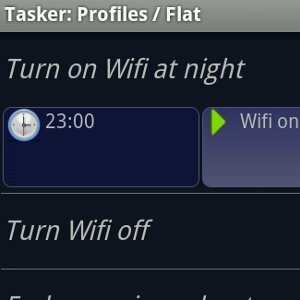 Quando si tratta di automazione dei dispositivi, c'è solo un gorilla da 900 libbre nello spazio Android, e questo è tutto Tasker. Vero, Lama Usa Llama per automatizzare il tuo telefono Android con profili di posizione e altroSu una scala da uno a dieci, quanto è intelligente il tuo smartphone? Può essere abbastanza intelligente da gestire la posta elettronica o aiutarti a esplorare paesaggi urbani sconosciuti. Ma è abbastanza intelligente da spegnere ... Leggi di più è una fantastica app di automazione gratuita, ma non punta alla piena potenza di Tasker. Tasker è un'app a pagamento (costa £ 3,99 nel Regno Unito), quindi non l'abbiamo mai coperta in dettaglio. Ora è arrivato il momento di condividere con te una delle migliori app Android sul mercato.
Quando si tratta di automazione dei dispositivi, c'è solo un gorilla da 900 libbre nello spazio Android, e questo è tutto Tasker. Vero, Lama Usa Llama per automatizzare il tuo telefono Android con profili di posizione e altroSu una scala da uno a dieci, quanto è intelligente il tuo smartphone? Può essere abbastanza intelligente da gestire la posta elettronica o aiutarti a esplorare paesaggi urbani sconosciuti. Ma è abbastanza intelligente da spegnere ... Leggi di più è una fantastica app di automazione gratuita, ma non punta alla piena potenza di Tasker. Tasker è un'app a pagamento (costa £ 3,99 nel Regno Unito), quindi non l'abbiamo mai coperta in dettaglio. Ora è arrivato il momento di condividere con te una delle migliori app Android sul mercato.
Il potere di Tasker sta nella sua versatilità: può essere sostituito da solo dozzine di app specifiche per scopi che modificano il dispositivo in tutti i modi. Vuoi che il tuo dispositivo smetta di ruotare automaticamente quando lo scuoti o quando esegui una determinata app? Bene, potresti installare un'intera app per fare ciò per te, oppure puoi semplicemente impostare un rapido profilo Tasker con lo stesso effetto. In effetti, se qualcuno ha già pensato a questa idea, potresti essere in grado di trovare un profilo già pronto e importarlo in Tasker.
Diamo un'occhiata all'interfaccia principale di Tasker:
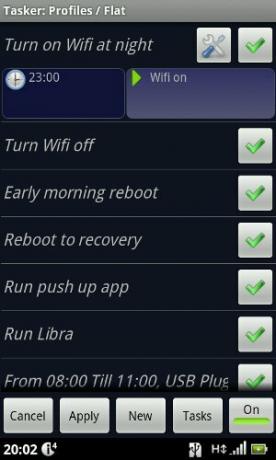
Questo sembra essere il mio Tasker personale, quindi stai dando un'occhiata al mio uso. Lo uso per spegnere il WiFi ogni notte, quindi non devo pensarci, per riavviare il mio dispositivo ogni mattina perché Skype rovina il microfono e il riavvio è il l'unica cosa che funziona è riavviare in modalità di ripristino ogni sabato, quindi non dimentico mai di eseguire un backup Nandorid e persino di ricordare a me stesso di fare alcuni push-up e registrare il mio peso. Tutto questo è una piccola parte di ciò di cui Tasker è capace (gli utenti Tasker esperti nel pubblico hanno configurazioni molto più elaborate, ne sono sicuro).
Per avere un'idea di come funziona Tasker, creiamo un profilo semplice. Questo profilo disattiverà il dispositivo ogni volta che lo posizionerò a faccia in giù sul tavolo. Quando lo capovolgo a faccia in su, il dispositivo si riattiva.
Per iniziare, premiamo Nuovo:
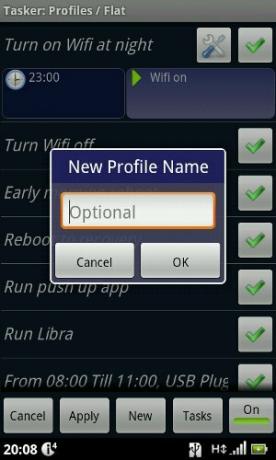
Dopo aver selezionato un nome descrittivo per il mio profilo ("Muto quando è rivolto verso il basso“), Riesco a scegliere il primo“ contesto ”:
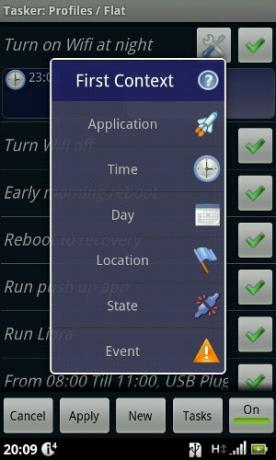
Un contesto è un "trigger". Per noi sarebbe "capovolgere il dispositivo". Questa è una delle parti irritanti dell'uso di Tasker: ci sono dozzine di contesti, ma non c'è modo di trovare quello di cui hai bisogno se non rovistare nel documentazione o provando ogni categoria fino a trovare quello che ti serve.
Tasker considera "dispositivo sdraiato a faccia in giù" come uno stato (che ha senso), quindi tocciamo il Stato categoria:
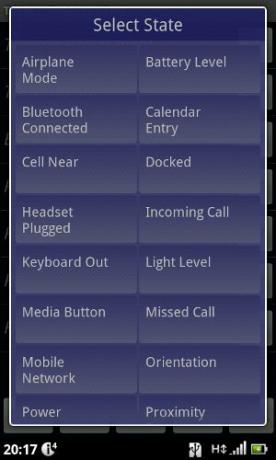
Stai iniziando a farti un'idea di quanto sia completa questa app? Ecco l'Orientamento, proprio lì nell'angolo in basso a destra. Toccalo:
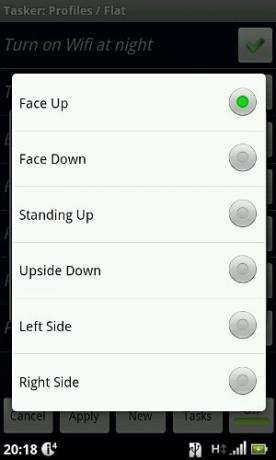
Abbiamo sei diverse opzioni di orientamento. Teoricamente, potrei fare in modo che il mio dispositivo faccia qualcosa di pazzo quando lo metto sul lato sinistro. Per ora, facciamo solo per Faccia in giù.
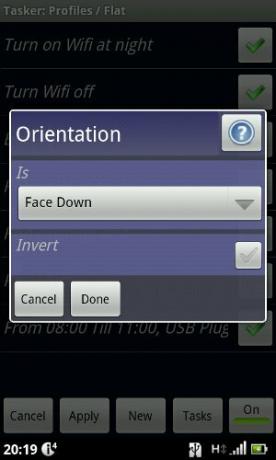
Una volta che tocco Fatto, Tasker mi porta al passo successivo, Selezione attività. Un'attività non deve essere solo un'operazione: può anche essere una sequenza di azioni. Qui, dobbiamo solo disattivare l'audio del dispositivo.
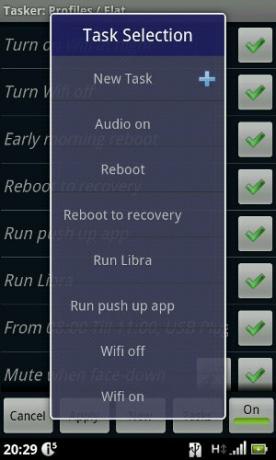
Non ho un compito prestabilito per farlo, quindi creiamo uno nuovo. Tocco Nuovo compito e scegli un nome, "Dispositivo muto“. Successivamente, devo aggiungere un'azione toccando il pulsante +:
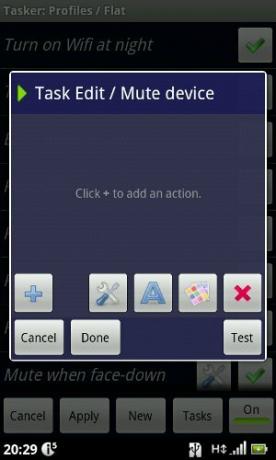
Ancora una volta, la ricchezza di azioni disponibili sembra inizialmente scoraggiante:
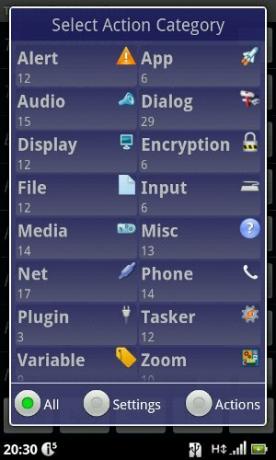
Quello che voglio fare sembra essere correlato all'Audio, quindi tocciamolo e vediamo cosa c'è dentro:
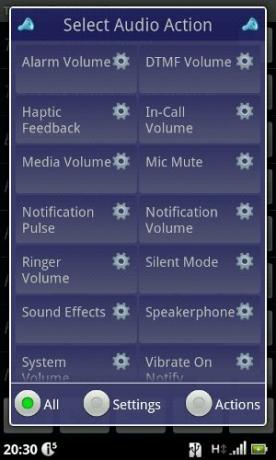
“Modalità silenziosa"Suona bene. Toccalo e cambiamo "Modalità" per "Su"(È" Off "per impostazione predefinita):
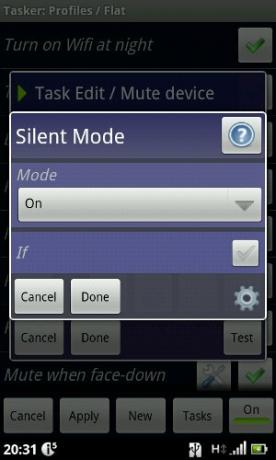
Ora possiamo testare il nostro compito toccando il Test pulsante - non è una cattiva idea.
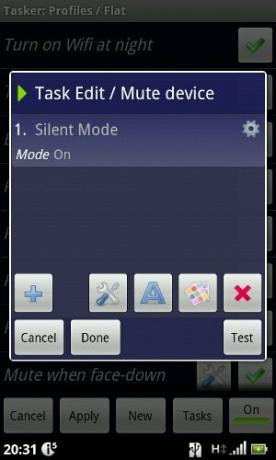
Dopo aver verificato che il mio compito funziona, ho toccato Fatto. Ora ho il profilo di base pronto:
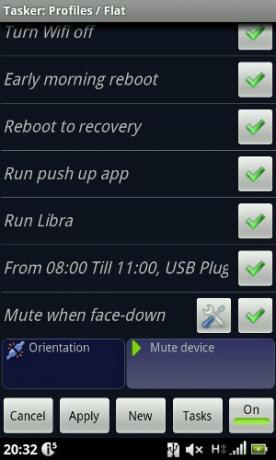
Quando capovolgo il dispositivo a faccia in giù, passa alla modalità silenziosa. Quando lo capovolgo, torna allo stato in cui si trovava prima di capovolgerlo. Quanto è semplice?
Puoi considerarlo un tipo di attività "Hello World" per Android Tasker. È un uso di base dell'app e speriamo di condividere usi più avanzati in futuro. Meglio ancora, se sei un guru di Tasker e hai dei profili potenti sul tuo dispositivo, raccontaci nei commenti!

